
台新 Richart 是很多人喜歡使用的數位網銀,不僅使用介面簡單直覺,App 裡也有提供各種投資、保險等功能可使用,不過如果你是第一次申辦 Richart 金融卡,或者是補發換發的話,我們收到卡片後第一件要做的事情就是為台新 Richart 金融卡開卡!
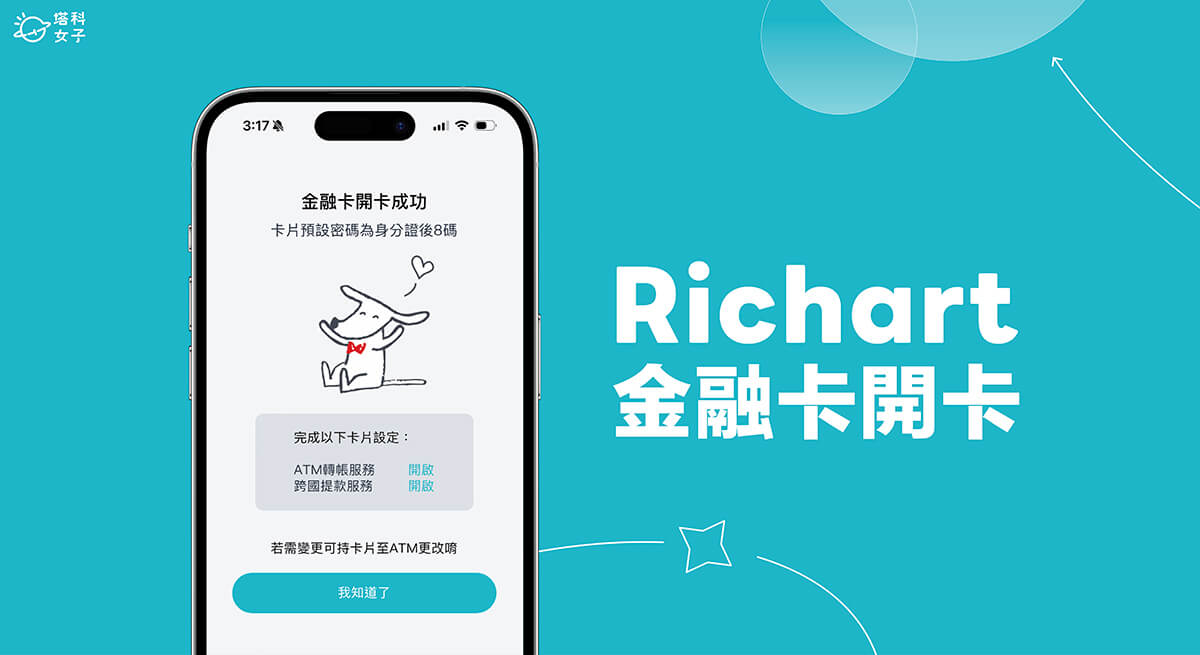
而 Richart 開卡也跟一般的金融卡不一樣,因為它是數位銀行,所以開卡方式也很數位,只要透過 Richart App 或是 Richart 網銀網頁版即可,不需要到 ATM。而本文除了會教你如何開卡之外,也會告訴你 Richart 金融卡預設密碼以及密碼變更方法。
台新 Richart 金融卡開卡準備事項
當你收到一張新申辦或補發的 Richart 金融卡後,我們不需要前往銀行 ATM 開卡,只需要透過 Richart App 或是 Richart 網頁版即可完成開卡程序,而開卡時你只需要準備好以下這兩樣東西:
- 一張 Richart 金融卡
- 手機(需安裝 Richart App)或電腦
如何為台新 Richart 金融卡開卡?
接下來我就以詳細圖文為大家介紹如何在手機 Richart App 以及 Richart 電腦網頁版來開卡。
Richart App 開卡步驟
- 開啟 iOS 或 Android 手機上的 Richart App,登入帳戶,在底部切換到「總覽」分頁。
- 點選「新臺幣活儲」。
- 點選「金融卡開卡」。
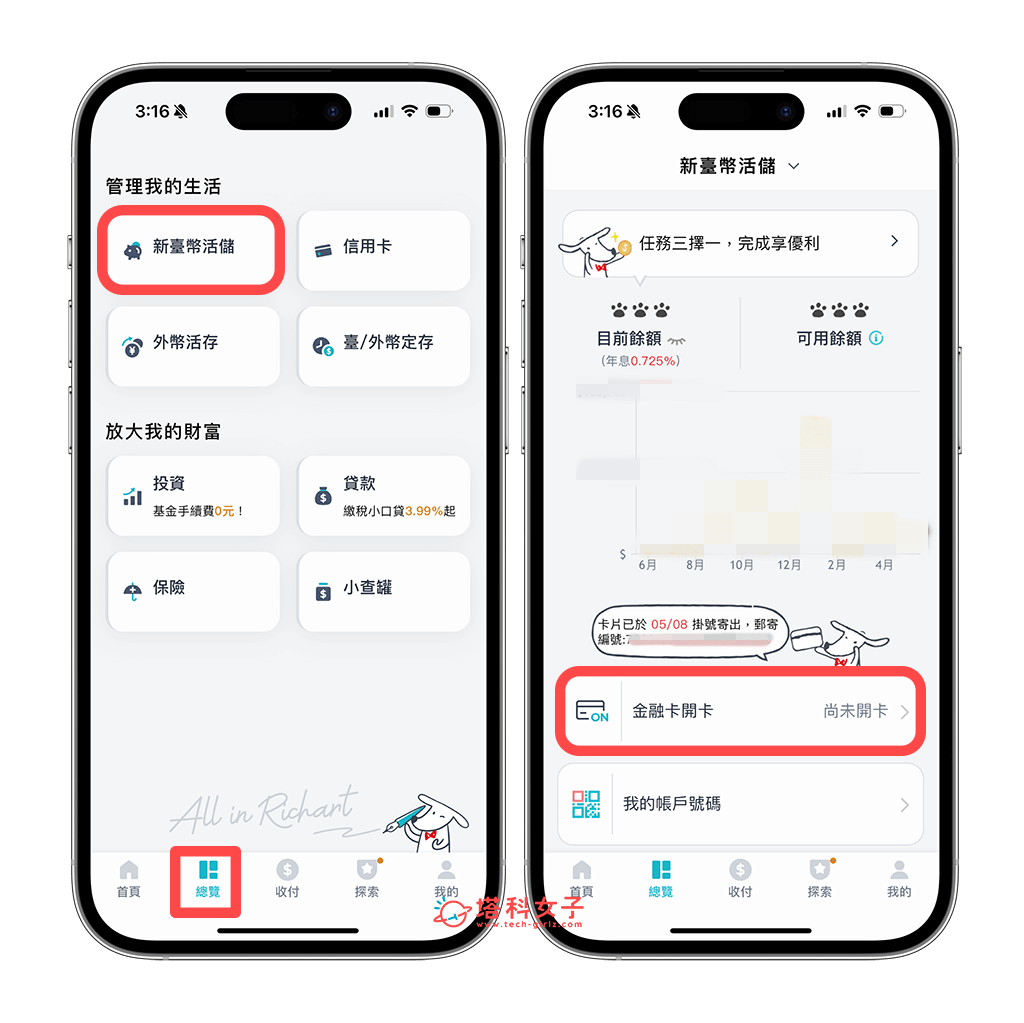
- 輸入你的 Richart 金融卡上的 16 位數字,然後按「立即開卡」。
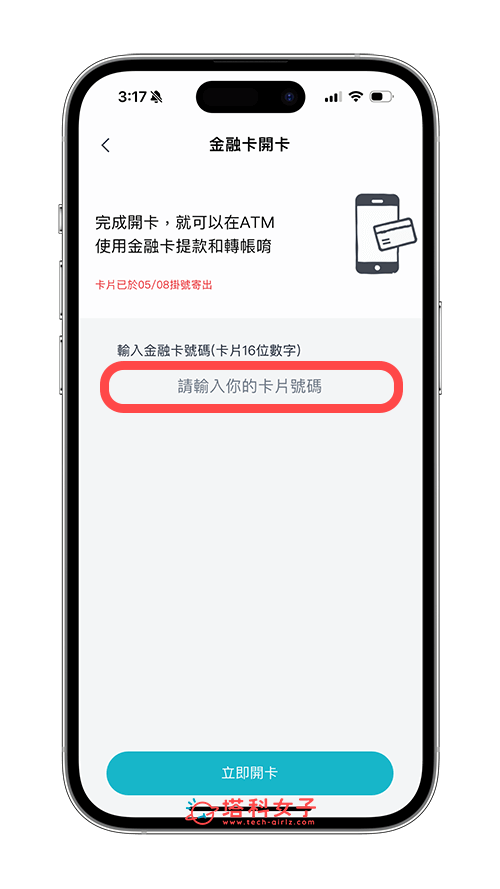
- 選擇你是否要開啟「金融卡 ATM 轉帳服務」或是「金融卡跨國提款服務」,選好後按「繼續」。
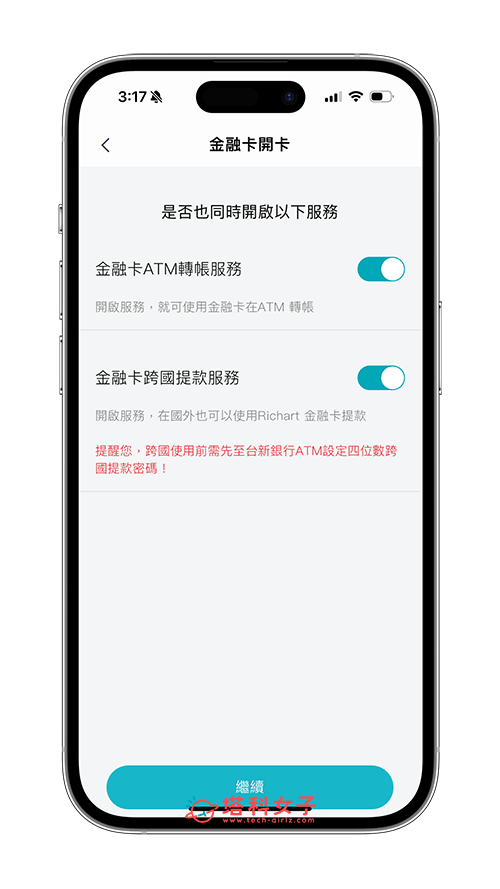
- 輸入你手機收到的六位數簡訊驗證碼,點選「確認」。
- 當你看到「金融卡開卡成功」後表示已完成 台新 Richart 金融卡開卡作業。現在你可以開始自由使用 Richart 金融卡轉帳或消費了。
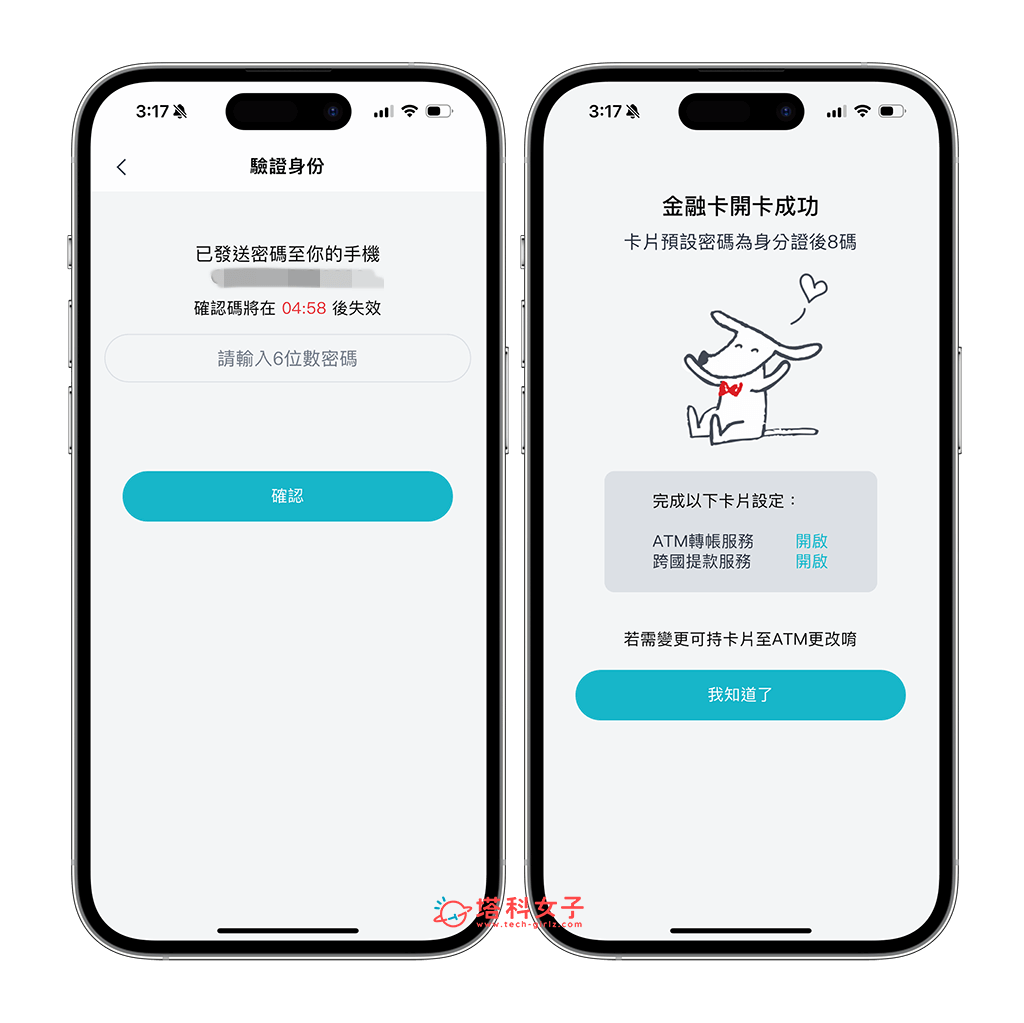
Richart 網頁版開卡步驟
- 在電腦上開啟 Richart 網路銀行(https://richart.tw/TSDIB_RichartWeb/RC00/RC000000)並登入你的帳戶。
- 點選「前往開卡」。
- 輸入簽帳金融卡號 16 位數字。
- 選擇是否開啟相關功能。
- 輸入手機收到的簡訊驗證碼。
- 完成開卡。
Richart 金融卡預設密碼是什麼?
根據台新 Richart 官網指出,Richart 金融卡預設密碼是「身份證字號最後八碼」,若是外國人的話則是為居留證字號最後八碼。假設你的身分證字號是 A123456789,那金融卡的預設密碼就是 23456789,也就是去掉第一個字母和數字。
Richart 金融卡密碼變更方法?
如果你不喜歡原本的金融卡密碼,那我們可以當然也可以更改 Richart 金融卡密碼喔!你只要拿著 Richart 金融卡到台新銀行 ATM,在機台上選擇「密碼變更」功能,然後依照畫面上的指示完成變更就可以了。
總結
無論你是首次申請 Richart 或是換發、補發 Richart 金融卡,都可以參考本篇教學的方法進行開卡程序,記得不需要特別跑去 ATM 開卡喔!只要使用手機上的 Richart App 就可以開卡,非常方便又簡單。
